4便利なmacOS電卓の機能

シンプルな電卓アプリはほとんどのオペレーティングシステムで標準ですが、一部のアプリケーションは見た目ほどシンプルではありません。macOS Calculatorアプリは、実行するほぼすべての計算で使用できるさまざまな便利なツールを誇っています。合計を大声で話すことから高度なコンピューティング機能まで、電卓は基本的なもの以上のものを提供します。

厳格なオンラインセキュリティは私たちの多くにとって必須となっており、悪意のあるオペレーターが賢くなるにつれて、ツールと保護はそれに追いつくために強化されなければなりません。Secure Shell(SSH)は、公開鍵と秘密鍵をペアにしてデータを安全に送信できるようにする暗号化プロトコルです。
サーバーへのリモートアクセスやGitホスティングプラットフォームへのセキュリティの追加など、さまざまな状況で、独自のキーを生成する必要がある場合があります。アクセスクレデンシャルはオンラインセキュリティの重要な部分になり、macOSとターミナルアプリによりSSHキーの生成が簡単になりました。プロセスを見てみましょう。
ssh-keygenコマンドを使用すると、完全ですぐに使用できるSSHキーを生成するために必要なすべての機能を実行できます。作成時に、使用するアルゴリズム、ビット単位の長さ、およびキーの他の機能を指定できます。これらの概念の詳細については、このガイドの後のセクションを参照してください。
macOSでSSHキーを生成する手順は次のとおりです。
[アプリケーション]> [ユーティリティ]から、またはSpotlight検索を実行してターミナルを起動します。必要なパラメーターを指定してssh-keygenコマンドを入力します。
バリエーションについては後で説明しますが、一般的なssh-keygenコマンドの例を次に示します。
ssh-keygen -t ecdsa -b 521
目的のアルゴリズムは-tコマンドに従い、必要なキーの長さは-b入力の後にあります。-bを除外すると、ssh-keygenは、選択したキータイプのデフォルトのビット数を使用します。適切なサイズのキーを使用した強力な暗号化アルゴリズムは、データを安全に保つのに最も効果的です。
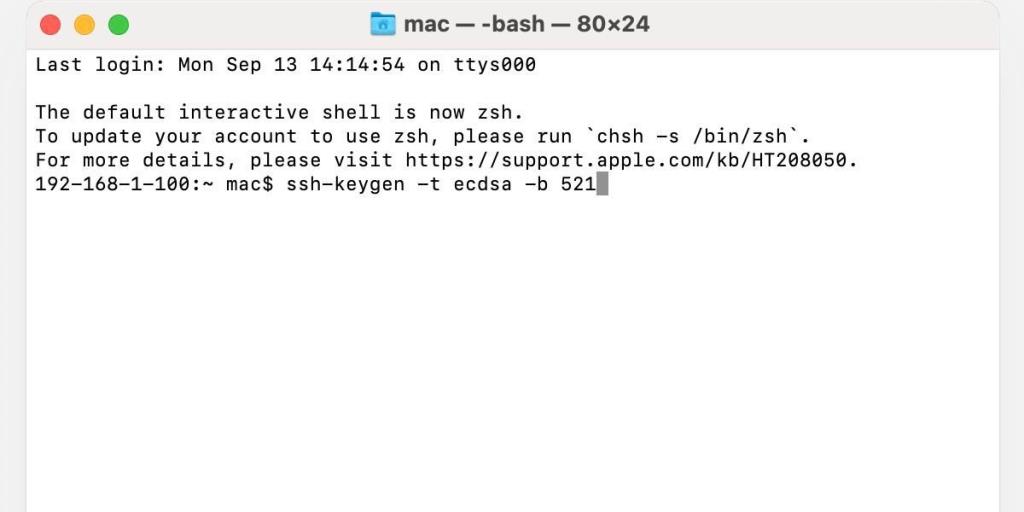
Enterキーを押して、生成の進行を開始します。もう一度Enterキーを押して、デフォルトのファイルの場所を受け入れます。必要に応じてこれを変更できますが、通常は、提案されたフォルダーにキーを保持することをお勧めします。
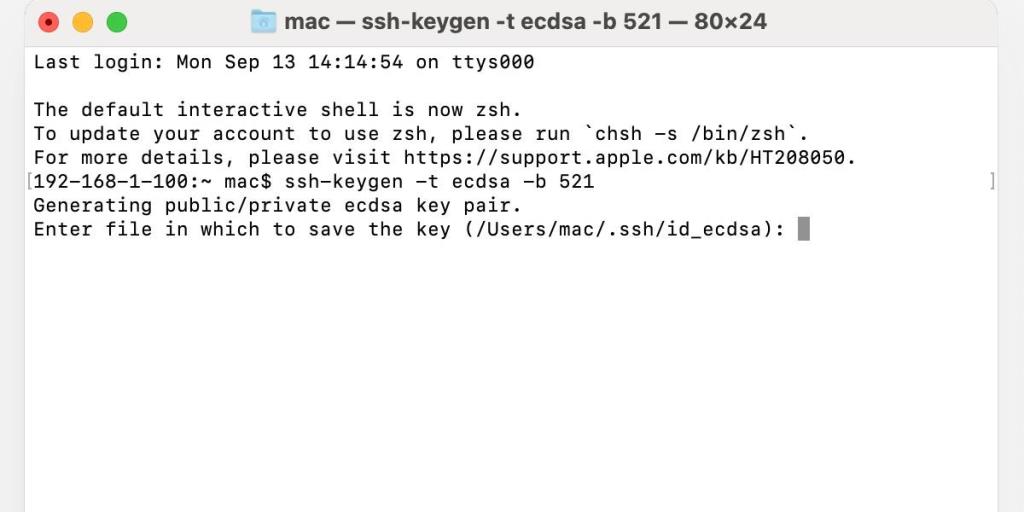
プロンプトが表示されたら、パスフレーズを入力します。これは空白のままにすることもできますが、SSHキーをパスワードで保護することを常にお勧めします。他の誰もあなたのデバイスにアクセスするべきではない場合でも、セキュリティの追加レイヤーはいつでも歓迎です。
パスフレーズを再入力してプロセスを完了し、公開鍵と秘密鍵を生成します。
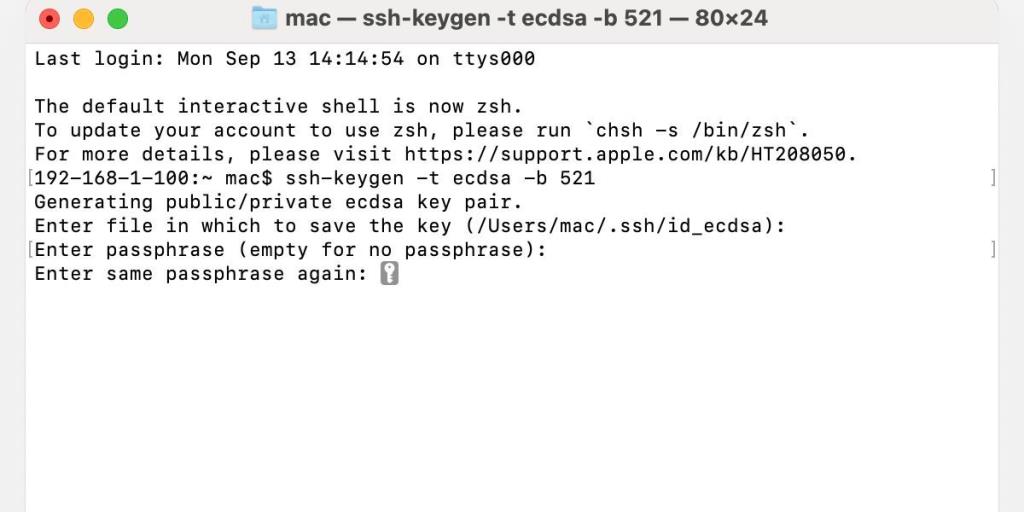
macOSは両方のキーを〜/ .ssh /ディレクトリに保存します。1つのファイルには公開SSHキーが含まれ、別のファイルにはプライベートバージョンが含まれているため、誰とも共有しないでください。
ターミナルが気に入らない場合は、他にもいくつかのMac SSHクライアントが存在するため、ニーズに最適なオプションを選択できます。
生成プロセスが完了したら、ターミナルを使用して公開鍵をコピーして配布できます。また、作成時に使用されるファイル名にも注意する必要があります。提供されている例では、macOSは公開SSHキーをid_ecdsa.pubファイルに保存しているため、これをターゲットにする必要があります。
公開SSHキーをクリップボードにコピーするには、次の手順に従います。
pbcopy <>
ここから、SSHキーを必要な場所に自由に貼り付けることができます。.pubファイルに保存されている公開鍵のみを配布する必要があることを忘れないでください。秘密鍵はあなただけが使用するためのものです。
ssh-keygenコマンドを使用すると、さまざまなアルゴリズムを使用するいくつかのキータイプとサイズを生成できます。まず、アクセスクレデンシャルを作成する前に、ホスティングプラットフォーム、サービス、または他の関係者が推奨するバリエーションを確認する必要があります。
ここでは、最も一般的なSSHキーの種類をリストし、それぞれの特徴を説明します。
SSHキーを生成するときは、-tコマンドの後に目的のアルゴリズムタイプを入力していることを確認してください。
ssh-keygenコマンドの基本的なコンポーネントについて説明しました。ただし、場合によっては、他の機能を実行したいことがあります。ここでは、いくつかの関連するコマンドとその使用法をリストします。
さらに、lsコマンドは、デフォルトディレクトリに保存されているすべてのSSHキーを一覧表示します。
ls -al〜 / .ssh
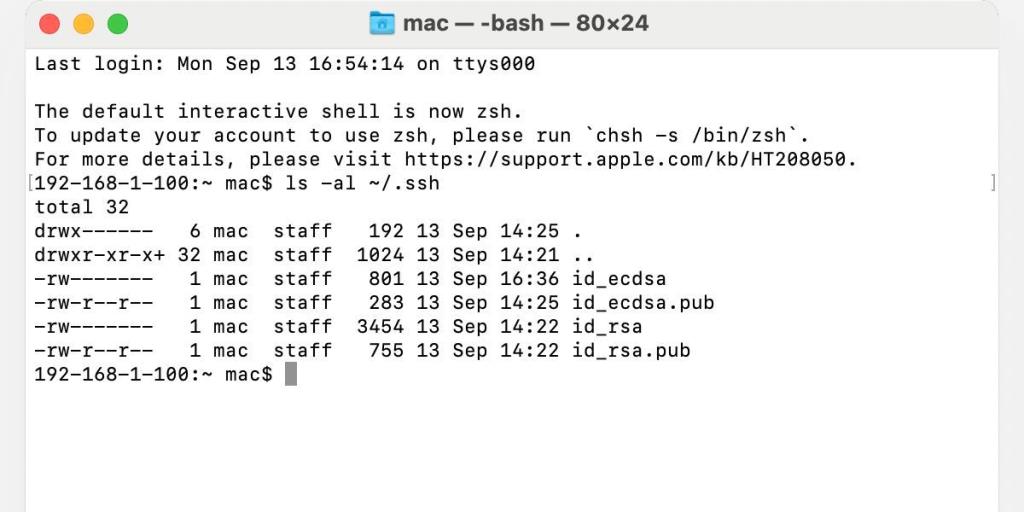
ローカルSSHキーを削除するには、ターミナルでrmコマンドを使用できます。次に例を示します。
rm〜 / .ssh / id_ecdsa
と
rm〜 / .ssh / id_ecdsa.pub
最後に、コマンドの完全なリストにアクセスするために、次の入力により、使用可能なすべてのオプションが追加情報とともに表示されます。
man ssh-keygen
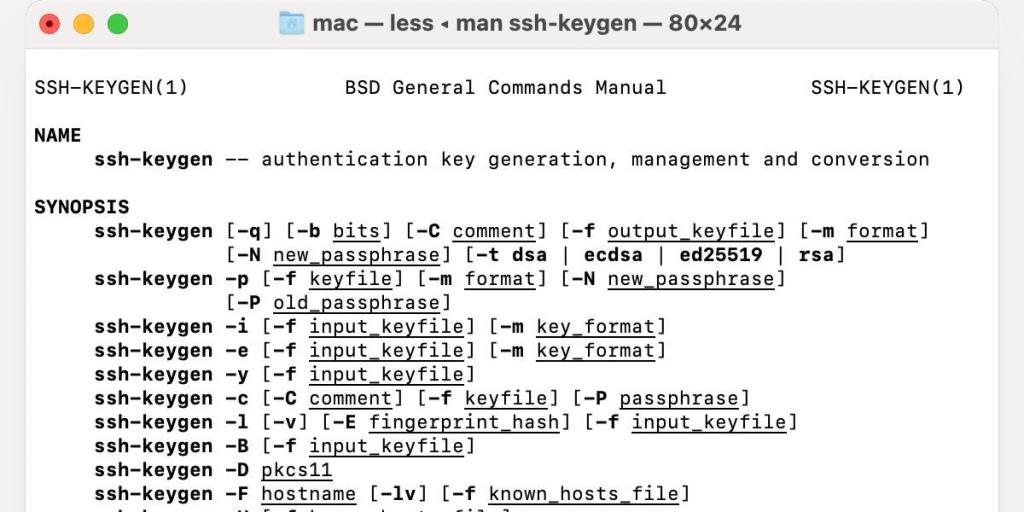
SSHキーの生成はmacOSでは簡単です。ターミナルとssh-keygenツールは、アクセスクレデンシャルの設計、作成、配布に必要なすべての機能を実行できるため、追加のソフトウェアは必要ありません。正しいコマンドを入力するだけで、残りはssh-keygenが行います。
使用される一般的なアルゴリズムはRSA、ECDSA、およびEd25519であり、各タイプには独自の仕様と使用可能なキー長があります。作成時に、これらの詳細を指定し、適切なコマンドを使用して他の指示を入力できます。その後、引き続きターミナルを使用して、保存されているキーをコピー、変更、および削除できます。
楽しみであろうと機能であろうと、独自のアクセスクレデンシャルを生成する方法を知ることは学ぶ価値のあるスキルです。私たちの生活がオンラインでさらに進むにつれて、私たちの個人データを保護することが重要であり、賢明な人は自由に使えるすべてのツールを使用します。
シンプルな電卓アプリはほとんどのオペレーティングシステムで標準ですが、一部のアプリケーションは見た目ほどシンプルではありません。macOS Calculatorアプリは、実行するほぼすべての計算で使用できるさまざまな便利なツールを誇っています。合計を大声で話すことから高度なコンピューティング機能まで、電卓は基本的なもの以上のものを提供します。
最近、Appleは、クラウドストレージからモバイルゲームまで、さまざまなサブスクリプションサービスを提供しています。これまでに使用したことがない場合、Appleは各サービスを無料で試すことができますが、さまざまなトライアルが提供されています。
iPhoneやiPadと同じように、MacにもWi-Fi、Bluetooth、AirDropなどを制御するために使用できるコントロールセンターがあります。さらに、このコントロールセンターは、他のデバイスと同じようにカスタマイズできますが、少し制限があります。
iPhoneとMacのPeopleアルバムは、顔認識によって写真を分類します。Peopleアルバムで特定の人物が見つからない場合は、自分でその人物のプロファイルを作成できます。さらに、アルバムが多すぎるようで、一部のプロファイルを削除したい場合は、すぐに削除することもできます。
あなたが最初にMacを手に入れたとき、すべてがなじみのないものだと感じます。Macの電源を入れる方法さえ知らないかもしれませんし、Macで他のことをするのは言うまでもありません。
Apple Payのおかげで、財布を家に永久に置いておくことに一歩近づきました。さまざまなアップル製品で利用できる非接触型決済システムにより、日用品の支払いが簡単になります。
Macは素晴らしいマシンですが、完璧ではありません。Macを最高の状態で実行するには、メンテナンスが必要になる場合があります。
Apples HEIC形式をサポートしていないデバイスでiPhoneの写真を編集する必要がありますか?心配はいりません。MacでHEIC画像をJPGに変換してから、変換した画像をデバイスに転送できます。
ローカルネットワーク上のMacからファイルを送受信する場合、必要なのはFTPクライアントだけです。Apples macOSには、FTPを使用してMacと同じネットワーク上の他のデバイス間でファイルを交換できるオプションがあります。
macOSは素晴らしいオペレーティングシステムですが、コンピュータでよくあることですが、時々トラブルシューティングを行う必要があるかもしれません。あなたが一番上になりたい重要な分野はあなたのMacのインターネット接続です。
スクリーンタイムは、Appleデバイスの使用に費やした時間を監視するのに役立つ機能です。また、アプリに制限を設定したり、不要なコンテンツを制限したりすることもできますが、無効にしたい場合があります。
アップルのファミリーシェアリングを使用すると、アップルのサービスや購入へのアクセスを家族と共有できます。この機能を使用すると、フォトアルバムとiCloudストレージを共有したり、お互いの場所を追跡して共有したりすることもできます。
クリップボードは何十年もの間コンピューターに存在しており、Macも例外ではありません。しかし、クリップボードは正確には何ですか?そして、それが何年にもわたって記録されたすべてをどのように見ることができますか?
慎重であっても、サイバースペースは危険な場所になる可能性があります。マルウェア、スパイウェア、フィッシング詐欺師が横行しています。しかし、macOSには、ユーザー、データ、およびデバイスを保護するのに役立ついくつかの強力なセキュリティ機能が付属しているため、絶望する必要はありません。ラインナップを見てみましょう。
Adobe FlashPlayerは正式に廃止されました。Macからまだ削除していない場合は、削除するときが来ました。これは、Macをすっきりさせ、FlashPlayerの脆弱性が原因で発生する可能性のある潜在的な脅威を回避するためです。
私たちのグローバル社会では、さまざまな方言を使用して国境を越えてコミュニケーションをとる必要があり、オフィスアプリケーションの言語を切り替える方法を知ることは非常に重要です。ほとんどの場合、設定は簡単です。人気のmacOSオフィススイートでスペルチェッカー言語を変更する方法を見てみましょう。
動画をさらに強化するために動画に追加したい音楽はありますか?必要なのは基本的なビデオエディタだけで、コンピュータ上の任意のビデオに任意の音楽を追加できます。
Appleは、新しいM1ProチップとM1Maxチップを搭載した2つのスーパーチャージャー付きMacBookProモデルを発表しました。これらのマシンは、新しい14インチと16インチの画面サイズで提供され、ディスクリートグラフィックカードを搭載したIntelベースのMacBookProから大幅に進化しています。
Apple Storeを閲覧していると、Macminiが表示されます。しかし、Mac miniとは何ですか?それは何をするためのものか?そして、あなたはそれを買うべきですか?ここでは、小さなデスクトップコンピュータについて知っておく必要のあるすべてを見ていきました。
relloはほぼすべてのプラットフォームで利用できますが、Wekanはオープンソースであり、主なサポートはWebベースのアプリケーションを介して行われます。Trelloが適切なコードで実行されている間、Wekanはローカルサーバーでセルフホストすることもできます。
WWDC 2021は、Mac用の多くの直感的な機能でヒットしました。開発者アカウントなしでmacOS12Developerベータ版をインストールする方法は次のとおりです。
Macのマウスポインタを別のものに変更しますか?ここでは、大騒ぎせずにカーソルをカスタマイズするのに役立つガイドを紹介します。続きを読む。
Macコンピューターからアプリを削除するのは簡単です。アプリケーションアイコンをゴミ箱にドラッグするだけです。ただし、parrellデスクトップの動作は異なります。それを削除する方法を見てみましょう。
私は最近、スマートフォンのデータを管理したり、iPhoneからAndroidにWhatsAppデータを転送したりできるDr.Foneを使い始めました。しかし、それは価格の価値がありますか?確認してみましょう
Mac用の最高のスクリーンレコーディングソフトウェアをお探しですか?これも無料です。全体的な機能についてはMonosnapを、クラウドアップロードについてはRecorditをお試しください。
Macエコシステムには、便利なToDoアプリがたくさんあります。あなたが物事を成し遂げるのを助けるためにMacのためのトップ5のやることアプリを学ぶために一緒に読んでください。
ブラウザで公式のWebクライアントの代わりに使用することを検討する必要があるMac用の最高のTwitterアプリのいくつかを次に示します。
市場には数十のFTPクライアントがあるため、適切なクライアントを見つけるのは困難です。そこで、この詳細なガイドを最高のFTPクライアントで作成しました。
こちらがMac用の15の無料Steamゲームで、財布に穴を開けることを心配せずに今すぐプレイを開始できます。続きを読む。





















